笔记本插上u盘不显示怎么办 笔记本插上u盘没反应处理方法
更新时间:2021-06-07 11:25:18作者:xinxin
许多用户在使用笔记本电脑的时候,由于经常需要传输一些文件,或者想要将笔记本中的一些重要文件保存下来,一些用户就会选择u盘工具,不过在将u盘插入笔记本中时却总是不显示,那么笔记本插上u盘不显示怎么办呢?这里小编就来教大家笔记本插上u盘没反应处理方法。
具体方法:
1、将U盘插入电脑的USB接口中,发现插入了之后,在电脑上没有显示。

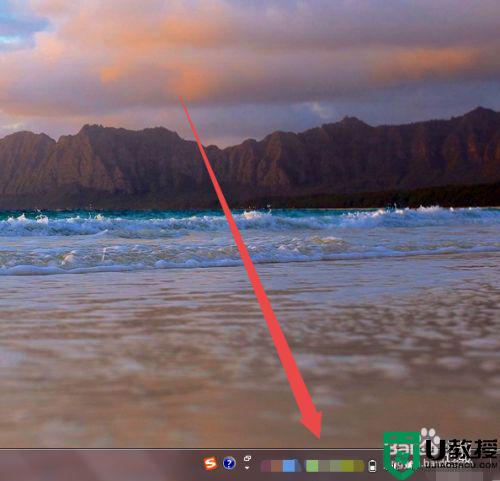
2、在确保U盘以及电脑的USB接口没有问题的情况下;在桌面上面找到计算机图标。
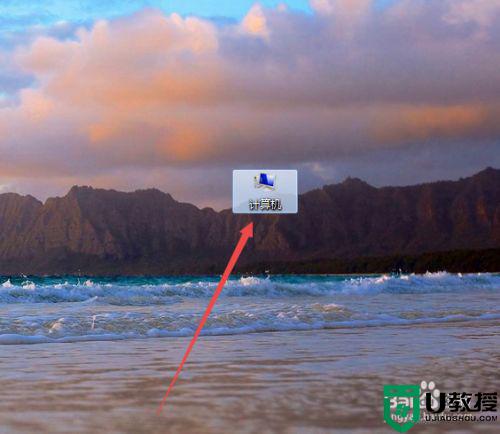
3、然后鼠标右击,在出现的页面中点击 设备管理器 选项。
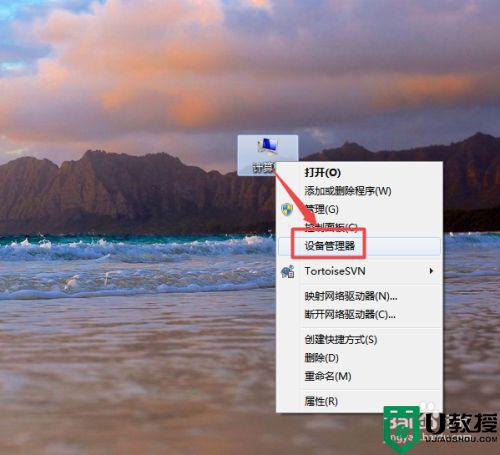
4、然后在打开的页面中找到USB的 通用串行总线控制器 选项。
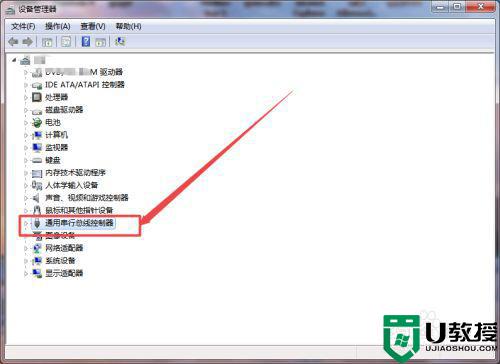
5、然后点开它,点开之后,可以看到一个 USB大容量存储设置 的选项,然后选中它,鼠标右击,在出现的菜单中点击 启用 选项。
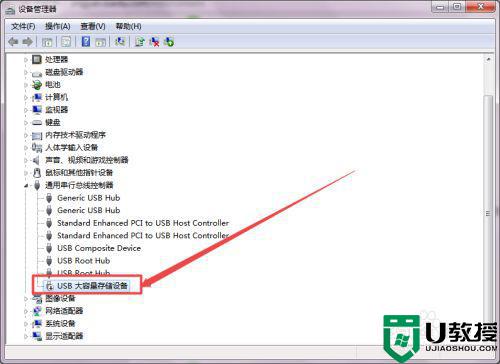
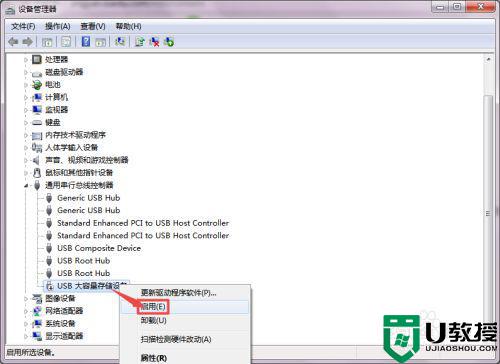
6、启用之后,回到桌面中,可以看到U盘显示出来了。
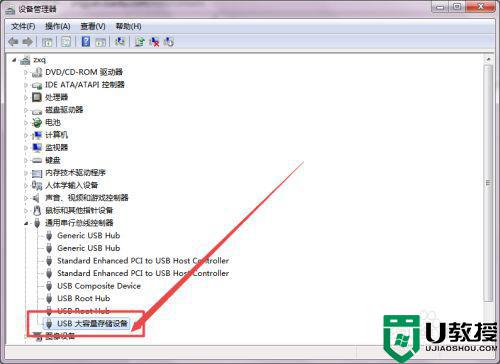
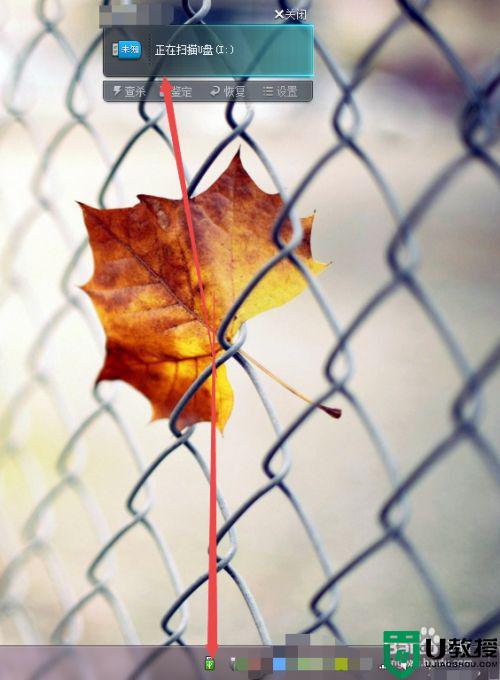
以上就是小编教大家笔记本插上u盘没反应处理方法了,碰到同样情况的朋友们赶紧参照小编的方法来处理吧,希望能够对大家有所帮助。
相关教程:
电脑插上u盘后看不到u盘
- 上一篇: u盘怎么上锁某个文件夹 U盘里单独文件怎么加密
- 下一篇: u盘怎么上锁 如何给U盘上锁
笔记本插上u盘不显示怎么办 笔记本插上u盘没反应处理方法相关教程
- 笔记本u盘插进去没反应怎么办 笔记本u盘插上去没反应处理方法
- 笔记本插u盘没反应怎么办 笔记本插上u盘没反应处理方法
- 笔记本u盘插进去没反应怎么办 u盘插在笔记本上没反应解决方法
- 笔记本上的u盘插口在哪 笔记本u盘插哪个位置
- u盘插车上不显示怎么回事 u盘插车上怎么没反应
- 电脑u盘插上没反应怎么回事 u盘插上没反应也不显示怎么办
- 笔记本电脑插优盘没反应怎么办 电脑插u盘没有反应解决方法
- 起亚k5插u盘没反应怎么办 起亚k5插上u盘没反应处理方法
- 金士顿u盘插在电脑上没有反应怎么办 金士顿u盘插了没反应处理方法
- 电脑u盘插上不弹窗怎么办 电脑插u盘没弹窗处理方法
- u盘下载歌曲怎么改成mp3格式
- u盘怎么格式化
- 为什么一打开u盘就让格式化
- 如何实现U盘低格
- U盘有病毒怎么办
- U盘提示格式化怎么修复

